简介
现在网上大部分PCB渲染方法都比较麻烦,并且会有丝印不清晰,或者走线与铜皮不显现问题,现在分享一种简单有效的PCB渲染方法。图为渲染效果图
工具或材料
AD
keyshot
一个带3D封装图的PCB文件
具体步骤
1 AD端操作
在PCB界面,点击
文件->导出->PDF 3D,文件选择.obj格式,然后选择如下参数后点击导出。

2 keyshot端操作
(1)打开keyshot
点击 文件->导入对话框 ,选择刚才AD端导出的.obj文件,勾选如下参数后点击导入。
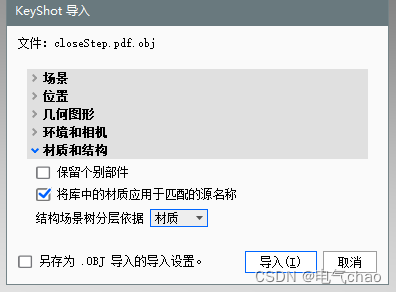
(2)顶层阻焊层设置
双击PCB的顶层阻焊层(或者在场景中找到solder_t后,右键编辑材质),材质类型选为玻璃,修改颜色参数为 0 200 100,目的是使走线和铺铜显现。
(3)板材设置
在左下角云库中搜索PCB,并下载到本地库中,将下载的PCB材质拖到PCB板材中(场景中的core)
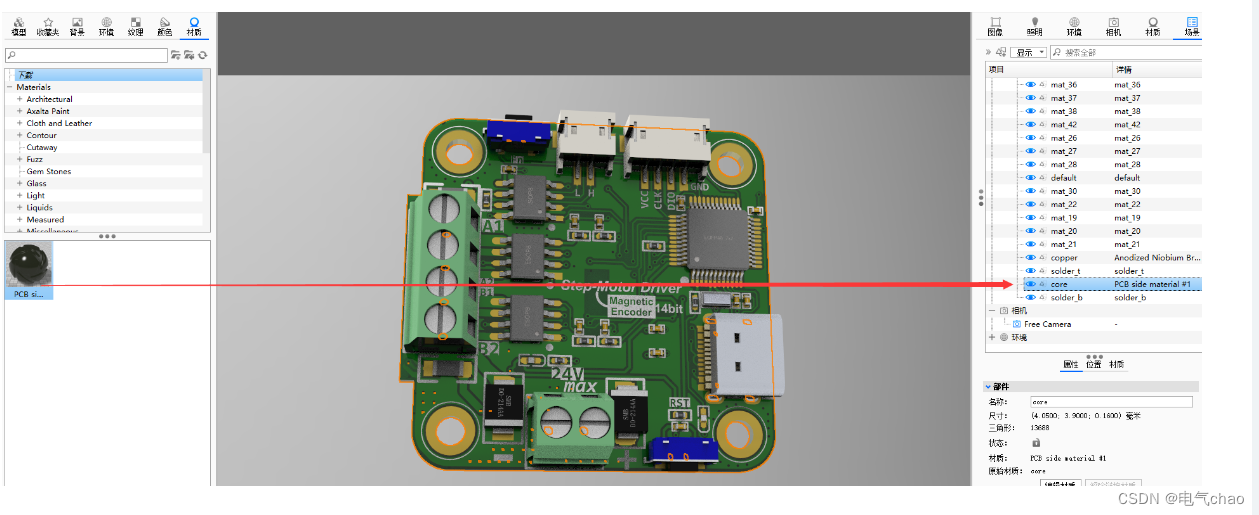
(4)丝印设置
选中丝印(silk_t),右键打开材质编辑,材质选择油漆即可
(5)元器件设置
焊盘与走线铜皮的设置:推荐

将材质拖到焊盘即可。
引脚材质:推荐
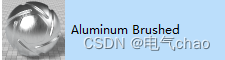
芯片与电阻表面材质:推荐
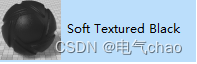
电容表面材质:推荐类型选择漫反射,RGB为:210,167,23
其他材质可以按照自己的喜好选择
(6)增加背景
编辑->添加几何图形->平面
然后对平面参数设置,使PCB位于平面上,将材质->Wood中自己喜欢的材质拖到背景平面中
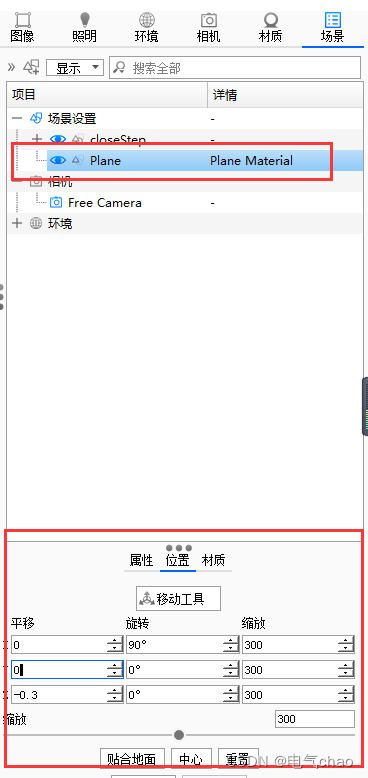
(7)渲染输出
一切参数都调整好后,点击渲染,尽量将分辨率设置的大一点,这样图片更加清晰
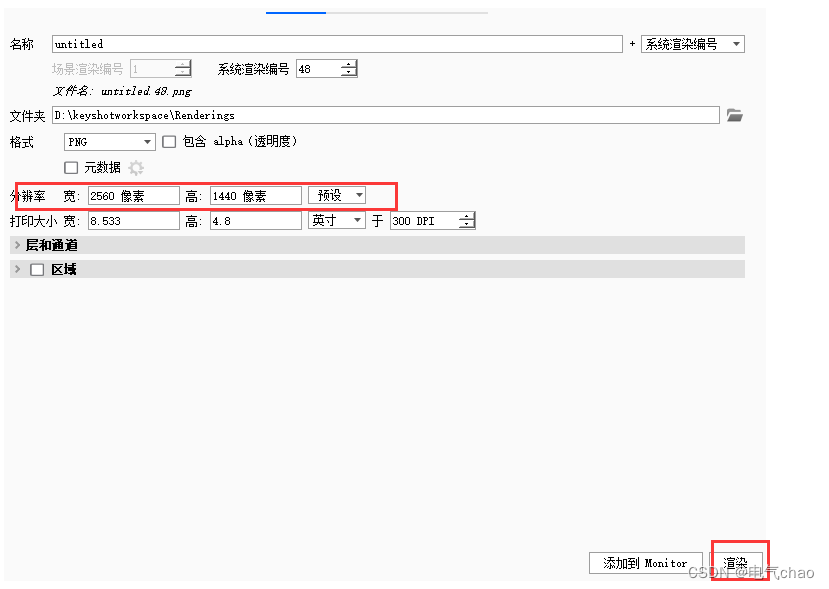
至此就完成渲染啦,今后可以发a Bility 格更高的PCB图片啦。
扫描二维码关注公众号,回复:
15437830 查看本文章

